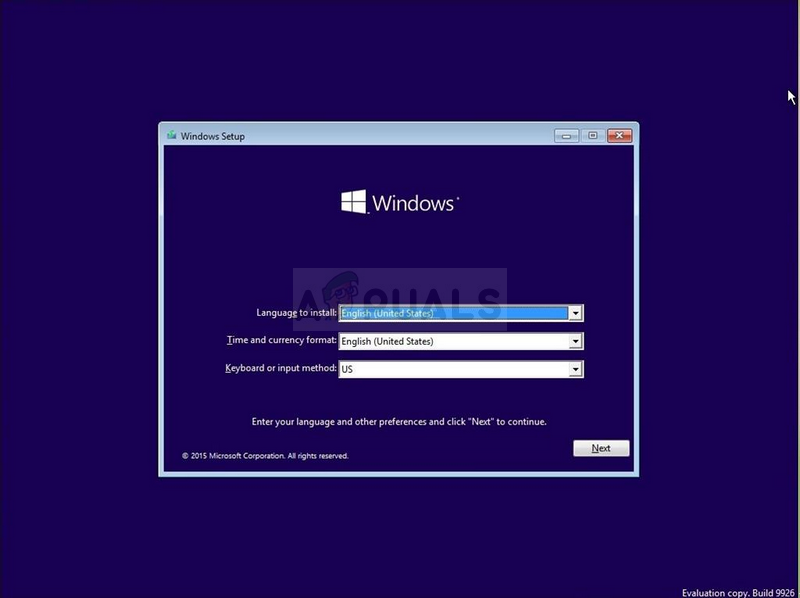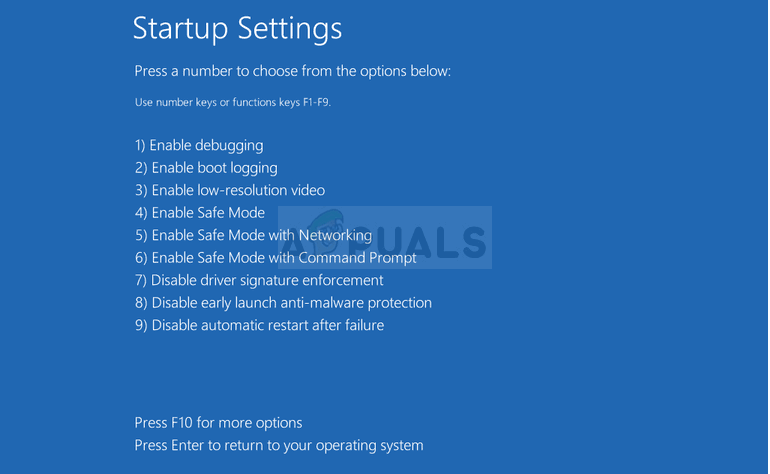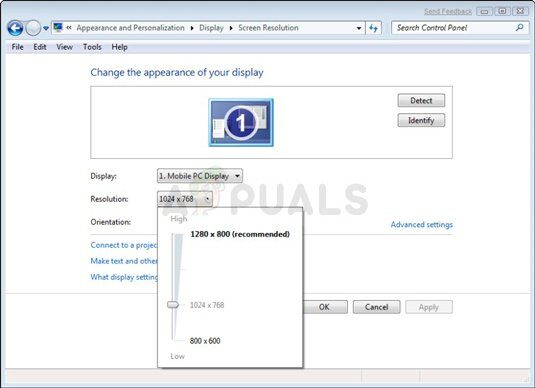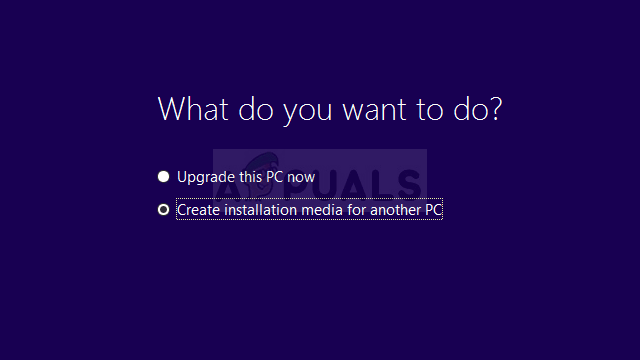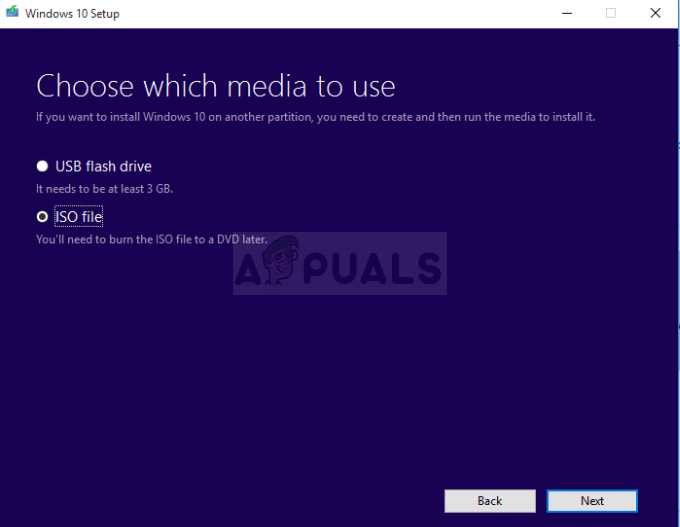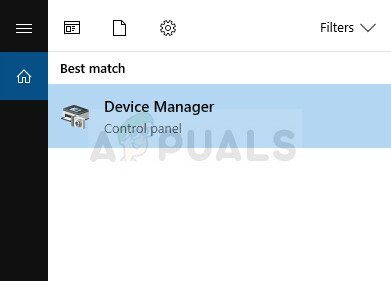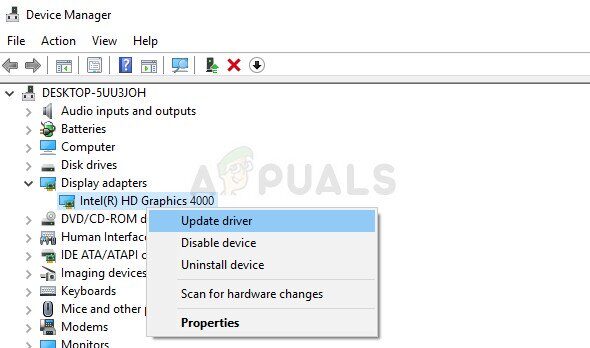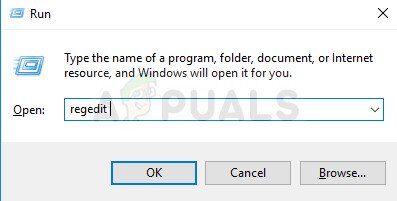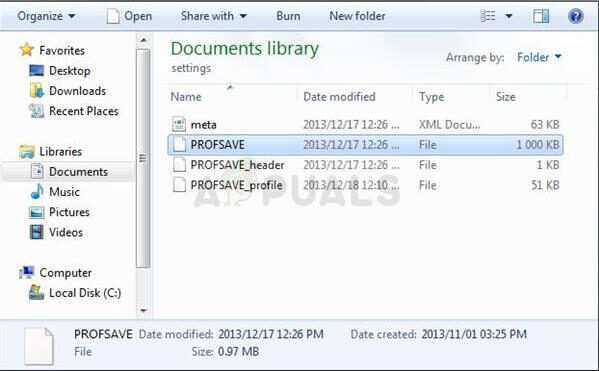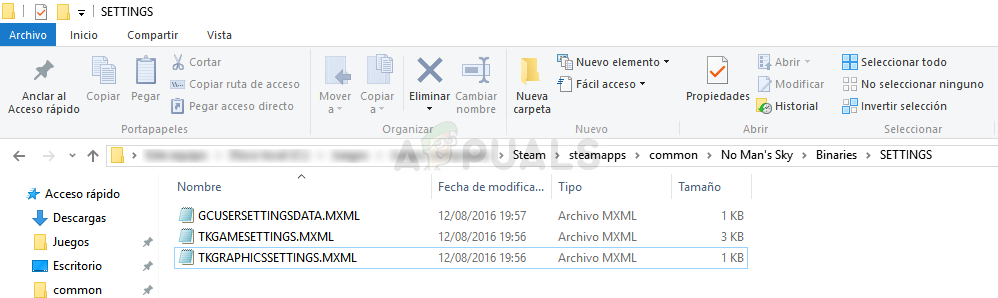Configurar su computadora para que funcione sin problemas y esté completamente optimizado es difícil de lograr, especialmente cuando desea establecer las propiedades adecuadas para gráficos y videos. Estas configuraciones suelen estar en su estado predeterminado, pero pueden aparecer muchos errores si intenta cambiarlas un poco.
Uno de los errores más comunes que se produce relacionado con este tema es el error de señal de entrada fuera de rango, que es común en cualquier versión del sistema operativo Windows. Afortunadamente, el problema se puede resolver con bastante facilidad mediante uno de los métodos que se muestran a continuación.
Solución 1: cambie la frecuencia de actualización o la resolución en modo seguro
Si acaba de instalar una nueva tarjeta gráfica o si ha cambiado ciertas configuraciones, es posible que la tarjeta gráfica o su PC esté configurada para operar a una frecuencia de actualización o resolución más alta que la que puede manejar el monitor, lo que genera este molesto código de error. .
Este problema es más común entre los usuarios de portátiles con monitores más pequeños. La mejor manera de resolver este problema es iniciando la PC en modo seguro y cambiando esta configuración.
-
Encienda su computadora e inserte un DVD de arranque de Windows 10 o una unidad USB que se haya configurado correctamente. No tiene que ser el DVD original de Windows 10, ya que no lo necesitará para activar su versión de Windows, solo para acceder a ciertas configuraciones.
-
Arranque desde la unidad que acaba de insertar reiniciando su computadora después de insertar y siga las instrucciones.
-
Las ventanas de configuración de Windows deberían abrirse y pedirle que ingrese el idioma y la configuración de fecha y hora.
-
Elija la opción Reparar su computadora en la parte inferior después de continuar y elija Solucionar problemas >> Opciones avanzadas >> Configuración de inicio.
-
Haga clic en la tecla número 4 o F4 para iniciar su PC en modo seguro.
-
Una vez que la PC se haya iniciado, haga clic con el botón derecho en el escritorio y elija Propiedades. Vaya a la pestaña Configuración y ajuste la pestaña de resolución. Intente bajar un poco la configuración y reiniciar la computadora en modo normal para ver si el problema se resuelve.
-
Si nada relacionado con la configuración de resolución logró solucionar el problema, vuelva al modo seguro, haga clic con el botón derecho en el Escritorio y seleccione Propiedades >> pestaña Configuración >> Avanzado, y luego navegue hasta la pestaña Monitor. Si la frecuencia de actualización es demasiado alta, intente reducirla un poco. Tenga en cuenta que la configuración más baja recomendada es 60 Hz.
-
Compruebe si el problema está resuelto.
Nota: Si no tiene un DVD o USB de arranque para Windows 10, ya que probablemente haya actualizado desde una versión anterior, puede crearlo fácilmente siguiendo las instrucciones a continuación (para USB):
-
Descargue la herramienta de creación de medios del sitio web oficial de Microsoft. Haga doble clic en el archivo llamado MediaCreationTool.exe que acaba de descargar para iniciar la herramienta. Haga clic en Aceptar.
-
Seleccione la opción Crear medio de instalación (unidad flash USB, DVD o archivo ISO) para otra PC desde la primera pantalla que se muestra en la herramienta.
-
El idioma, la arquitectura y la edición de la unidad de arranque se seleccionarán según la configuración de su computadora, pero puede desactivar la opción Usar las opciones recomendadas para esta configuración de PC para seleccionar la configuración adecuada si la computadora en la que desea usar el USB tiene una configuración diferente. configuración.
-
Haga clic en Siguiente y luego en la opción de unidad flash USB cuando se le solicite que elija entre USB o DVD.
-
Haga clic en Siguiente y elija la unidad extraíble de la lista que muestra los dispositivos de almacenamiento conectados a la computadora.
-
Haga clic en Siguiente y la herramienta de creación de medios procederá a descargar los archivos necesarios para instalar Windows 10 y continuará creando el medio de arranque, que debería funcionar en la mayoría de los dispositivos que usan el BIOS heredado, así como en los más nuevos que usan UEFI. .
Solución 2: desinstale o actualice los controladores gráficos actuales
La primera solución fue bastante popular entre los usuarios que lucharon con este terrible error. Sin embargo, a veces esto no fue suficiente y tendrá que continuar con la resolución de problemas, aún usando el modo seguro. También deberá conservar la unidad USB de arranque de Windows 10 que creó en el método anterior. Si no lo ha hecho, debería hacerlo ahora.
-
Seleccione el botón Inicio una vez que su PC se haya iniciado en Modo seguro. Si está intentando actualizar los controladores, debe iniciar el Modo seguro con funciones de red. Escriba Administrador de dispositivos y selecciónelo de la lista de resultados.
-
Expanda una de las categorías para encontrar el nombre de su dispositivo, luego haga clic con el botón derecho (o mantenga presionado el botón) y seleccione Actualizar controlador. Para tarjetas gráficas, expanda la categoría Adaptadores de pantalla, haga clic con el botón derecho en la tarjeta gráfica y seleccione Actualizar controlador. Si ha comenzado en el modo seguro normal. Elija Desinstalar dispositivo y omita el tercer paso.
-
Seleccione Buscar automáticamente el software del controlador actualizado y siga las instrucciones en pantalla para instalarlo.
-
Reinicie la computadora en modo normal y verifique si el problema está resuelto. Si ha desinstalado el controlador, Windows debería buscarlo e instalarlo al inicio.
Solución 3: el error ocurre en juegos como StarCraft, Battlefield One y No Man $ 0027s Sky
Estas son algunas de las soluciones disponibles para ciertos juegos donde el error parece ser bastante común. Aunque estos métodos son bastante específicos y están relacionados con estos juegos, se puede acceder a la configuración de otros juegos de manera similar.
Barco de estrellas
Antes de continuar con esta solución, se recomienda cerrar todos los programas en ejecución y es aconsejable crear una copia de seguridad del registro en caso de que algo salga terriblemente mal durante la edición. Haga una copia de seguridad de su registro siguiendo las instrucciones de nuestro artículo.
-
Abra el Editor del Registro escribiendo «regedit» en la barra de búsqueda o en el cuadro de diálogo Ejecutar. Navegue a la siguiente clave en el Editor del registro:
HKEY_CURRENT_USER / Software / Blizzard Entertainment / StarCraft / WindowMode
-
Haga clic con el botón derecho en la tecla del modo de ventana, elija modificar y establezca el valor decimal en 1.
-
Aplica los cambios, reinicia tu computadora y mira si el juego funciona nuevamente.
Campo de batalla uno:
-
Vaya a Esta PC >> Documentos >> Battlefield1 >> Configuración y busque un archivo con un nombre similar a PROFSAVE_profile. El nombre es diferente según su nombre de usuario.
-
Haga clic con el botón derecho en el archivo y elija Abrir con >> Bloc de notas. Busque las opciones ResolutionHeight y ResolutionWidth y cámbielas a los valores que desee utilizar. Si esto no funciona, realice el mismo proceso para todos los archivos PROFSAVE_profile en la carpeta.
No Man $ 0027s Cielo
-
Si compraste el juego en Steam, ve a C >> Steam >> steamapps >> common >> No Man $ 0027s Sky >> Binaries >> SETTINGS y busca un archivo llamado TKGRAPHICSSETTINGS.MXML.
-
Haga clic con el botón derecho en el archivo y elija Abrir con >> Bloc de notas. Busque la siguiente sección que debería tener un aspecto similar:
-
Aquí las letras «x» representan la configuración actual. Cambie estos valores a lo que desee siempre que sea compatible con su monitor y aplique los cambios.
Post relacionados:
- ▷ Cómo arreglar $ 0027El archivo no se puede abrir debido a un error de encabezado de $ 0027 en Adobe Premiere
- ▷ ¿Cómo apruebo mi iPhone desde otro dispositivo?
- ▷ Solución: falta el error api-ms-win-crt-runtime-l1-1-0.dll
- ▷ Solución: WebGL no es compatible
- ⭐ 4 emuladores de iOS para Android [Ejecutar aplicaciones iOS en Android]
- El panel de control de Nvidia no se abre